u盘启动系统安装步骤详细介绍
- 分类:U盘教程 回答于: 2021年06月25日 08:39:00
u盘重装系统的方法步骤并不复杂,但是对于一些电脑新手来说还是比较有挑战性的。很多网友不知道u盘如何重装系统,想了解u盘启动系统安装详细步骤。今天小编就给大家分享一个简单的u盘重装系统教程。
工具/原料:
系统版本:windows10系统
品牌型号:联想yogas14
软件版本:咔咔装机一键重装系统
工具:1个8g以上的空白u盘
方法/步骤:
咔咔装机制作u盘启动盘安装系统步骤:
1、先在一台可用的电脑上下载安装咔咔装机一键重装系统工具并打开,插入一个8g以上的空白u盘,选择u盘重装系统模式,点击开始制作。
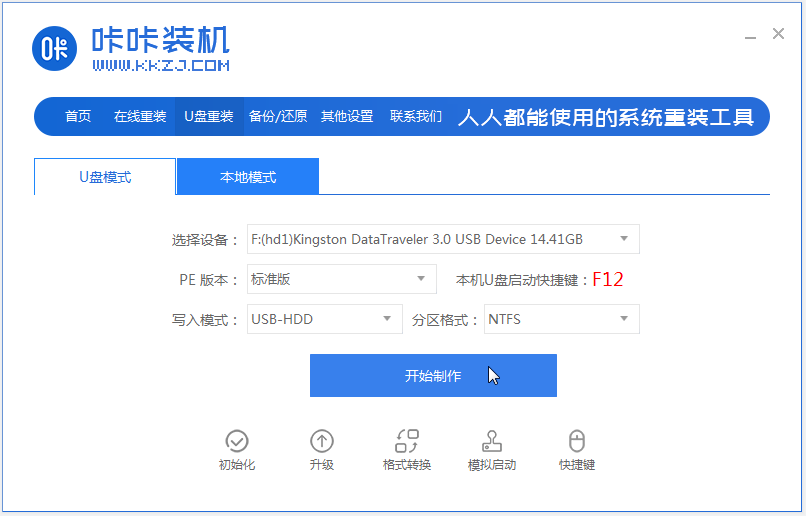
2、选择需要安装的系统,点击开始制作。
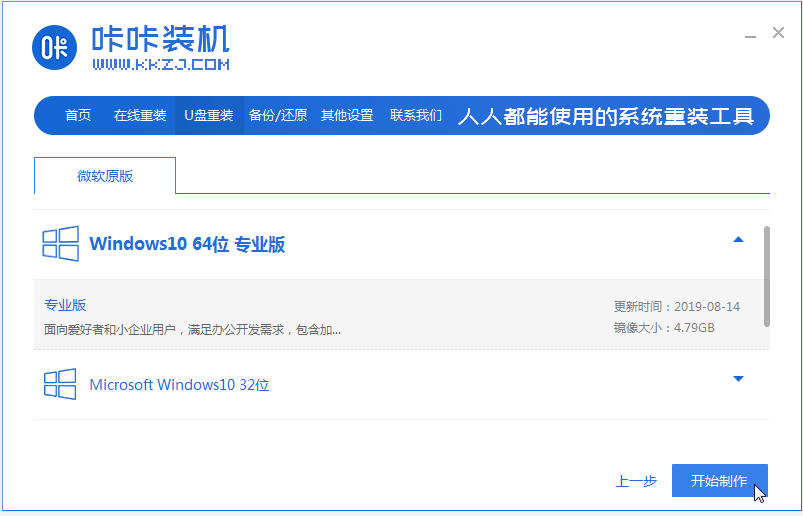
3、软件开始制作u盘启动盘,等提示制作成功后,可先预览对应的电脑主板的启动热键,然后再拔除u盘退出。
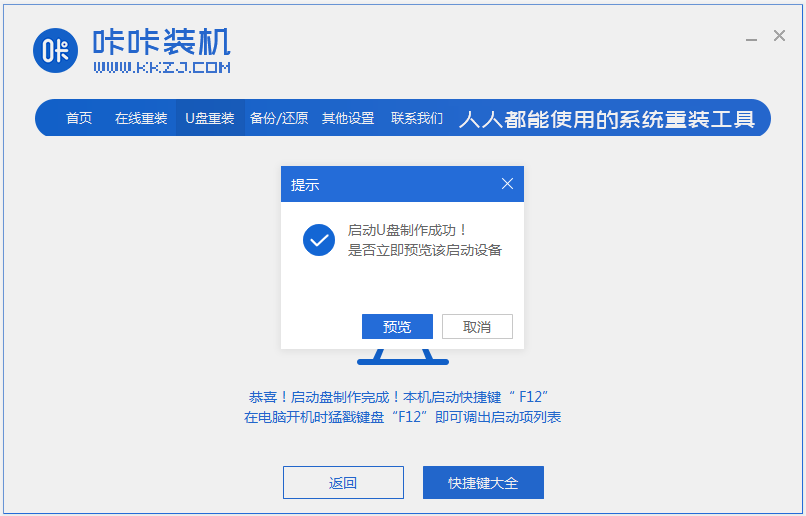
4、插入启动盘进电脑内,开机不断按启动热键进启动界面,选择u盘启动项回车确定进入到pe选择界面,选择第一项pe系统回车进入。
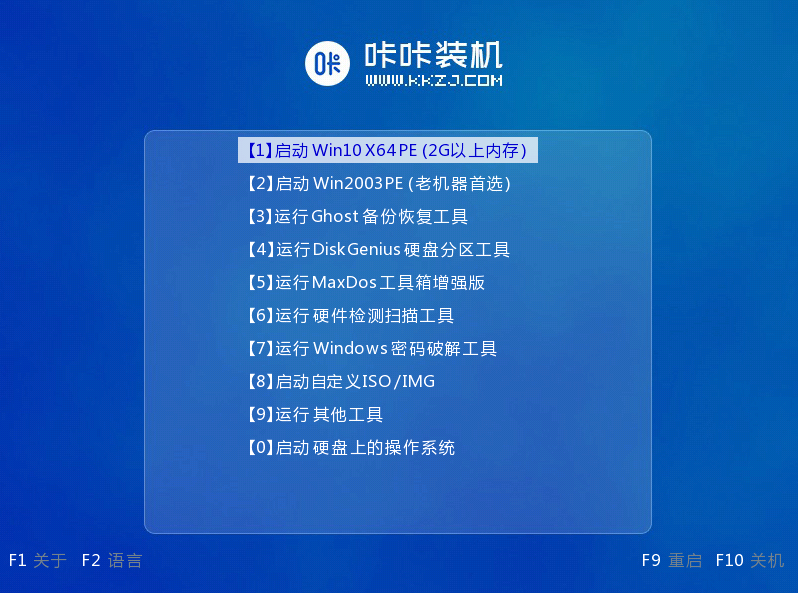
5、在pe系统桌面上打开咔咔装机工具,然后选择系统点击安装。
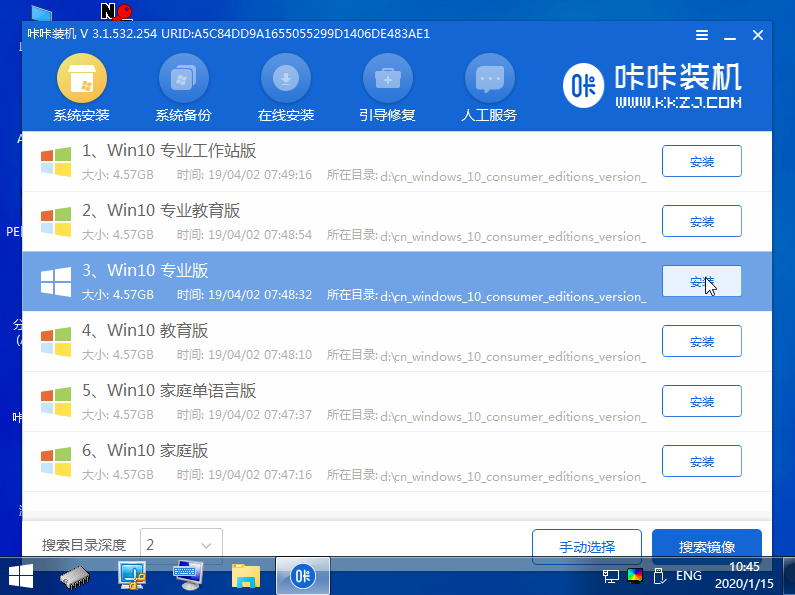
6、将系统安装到系统盘c盘,点击开始安装。
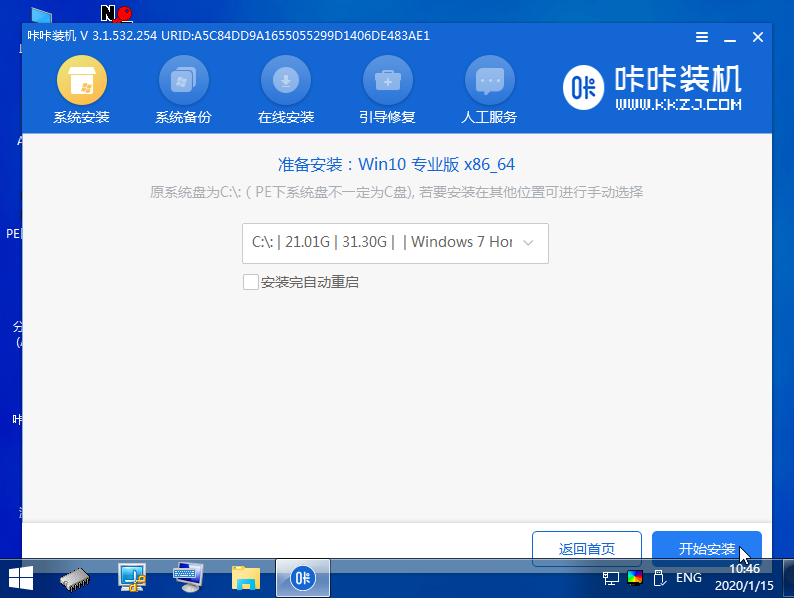
7、等待安装完成后,选择立即重启电脑。
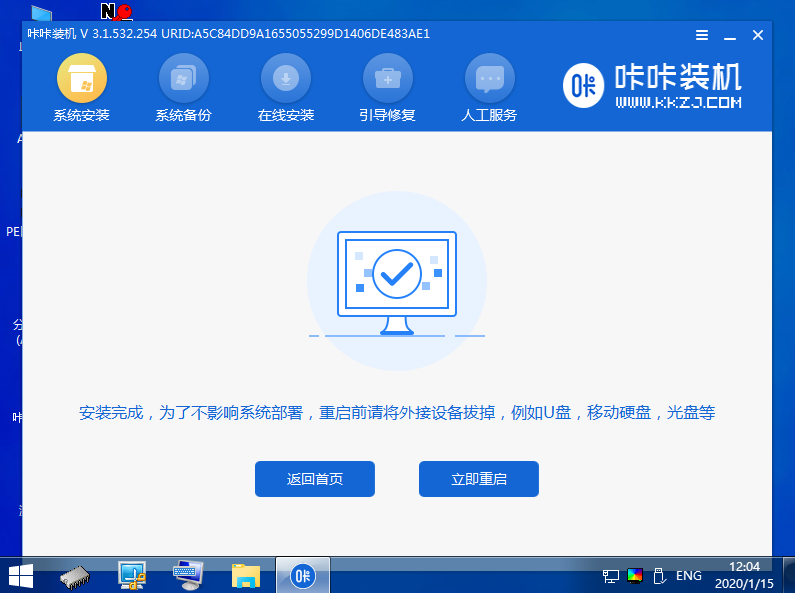
8、期间可能会重启多次,直到成功进入到系统桌面即表示安装成功。
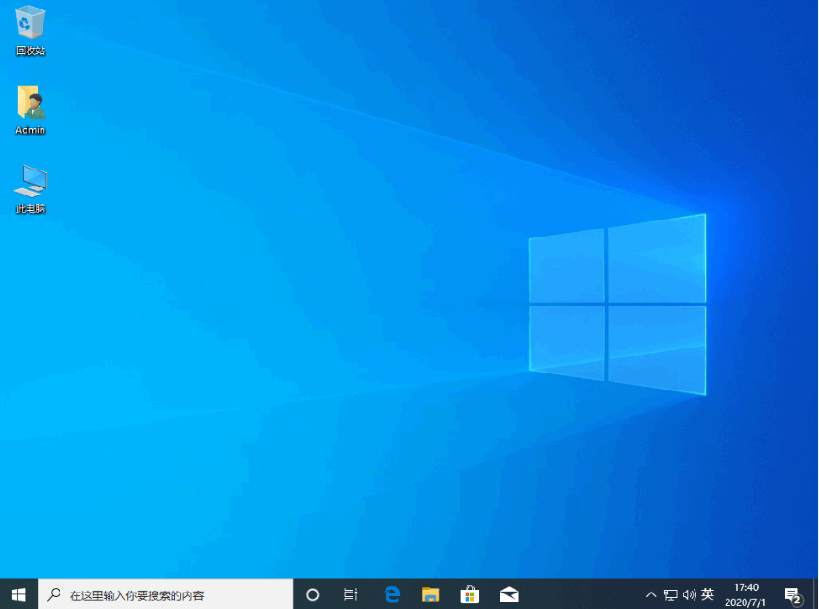
总结:
以上便是咔咔装机工具制作u盘启动盘重装系统的详细步骤,对于电脑新手来说,操作是非常简单的,有需要的小伙伴可以去下载使用哦。
 有用
26
有用
26


 小白系统
小白系统


 1000
1000 1000
1000 1000
1000 1000
1000 1000
1000 1000
1000 1000
1000 1000
1000 1000
1000 1000
1000猜您喜欢
- 使用u盘怎么装系统2022/10/14
- 怎么用u盘重装系统win102022/06/03
- 手机代替U盘,轻松装系统2024/01/26
- U盘写保护解除工具,小编教你使用解除..2017/12/01
- 小编教你u盘中毒怎么办2017/10/30
- U盘数据恢复软件有哪些2023/03/23
相关推荐
- [U盘病毒专杀:全方位保护您的数据安全]..2023/11/20
- U盘数据恢复费用,快速恢复您的重要文件..2023/12/21
- 自己动手制作系统U盘,轻松实现个性化系..2024/03/23
- 如何正确进行U盘格式化以防数据丢失..2024/08/14
- U盘低级格式化:快速恢复存储设备的原始..2024/01/22
- 如何将U盘制作成系统安装盘..2023/11/04














 关注微信公众号
关注微信公众号



